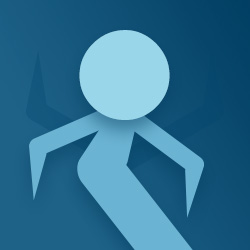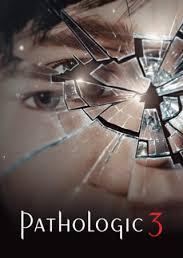V dnešním digitálním světě, kde trávíme značnou část času u počítačů, se klávesové zkratky stávají nezbytným nástrojem pro zefektivnění práce a zvýšení produktivity.
Ať už jste student, pracující profesionál nebo běžný uživatel počítače, znalost základních klávesových zkratek vám může ušetřit spoustu času a námahy. Zkratky se většinou skládají z kombinací kláves ctrl, alt, windows v kombinaci s číslem či písmenem na klávesnici.

Výstupky na klávesách F a J. Proč tam vlastně jsou?
Všimli jste si někdy na vaší klávesnici, že zde jsou výstupky na klávesách F a J ? Naleznete je na noteboocích i klasických klávesnicích. K čemu ale slouží?
Zkratky lze využít k základnímu ovládání počítače, editaci textu v textových editorech jako je Word, Excel či Powerpoint, či další manipulaci s podobnými dokumenty. Zkratky lze mnohdy využít i v prohlížeči. Například zkratka Ctrl + F vám vyhledá vámi zadaný text na jakémkoliv webu nebo Alt + F4 ukončí jakoukoliv spuštěnou aplikaci.
Základní klávesové zkratky:
- Ctrl + C: Kopírování vybraného textu
- Ctrl + V: Vložení zkopírovaného textu
- Ctrl + X: Vyjmutí vybraného textu
- Ctrl + Z: Vrácení zpět poslední akce
- Ctrl + Y: Opakování poslední vrácené akce
- Ctrl + F: Vyhledávání textu v dokumentu
- Ctrl + P: Tisk vybraného dokumentu
- Ctrl + S: Uložení souboru
- Ctrl + A: Vybrání celého textu v dokumentu
- Ctrl + D: Odstranění vybraného textu
- Ctrl + B: Tučné písmo vybraného textu
- Ctrl + I: Kurzíva vybraného textu
- Ctrl + U: Podtržení vybraného textu
Pokročilejší klávesové zkratky:
- Alt + F4: Zavření aktivního okna
- Alt + Tab: Přepínání mezi otevřenými programy
- Windows + D: Zobrazení plochy
- Windows + E: Otevření Průzkumníka souborů
- Windows + R: Spuštění dialogového okna Spustit
- Windows + L: Zamknutí počítače
- Windows + X: Otevření nabídky Rychlé akce
- Shift + šipka nahoru: Výběr textu od kurzoru nahoru
- Shift + šipka dolů: Výběr textu od kurzoru dolů
- Ctrl + šipka nahoru: Posun kurzoru o jeden řádek nahoru
- Ctrl + šipka dolů: Posun kurzoru o jeden řádek dolů
- Home: Posun kurzoru na začátek řádku
- End: Posun kurzoru na konec řádku
- Page Up: Posun kurzoru o jednu stránku nahoru
- Page Down: Posun kurzoru o jednu stránku dolů
Zkratky pro práci s okny:
- Přepínání mezi okny: Alt + Tab (Windows), Cmd + Tab (macOS)
- Zavření okna: Alt + F4 (Windows), Cmd + Q (macOS)
- Minimalizace okna: Win + M (Windows), Cmd + M (macOS)
- Maximalizace okna: Win + Shift + M (Windows), Cmd + Shift + F (macOS)
- Změna velikosti okna: Win + vlevo/vpravo/nahoru/dolů (Windows), Cmd + Option + šipky (macOS)
Zkratky pro práci s textem:
- Vybrat vše: Ctrl + A (Windows), Cmd + A (macOS)
- Vybrat slovo: Ctrl + Kliknutí (Windows), Cmd + Kliknutí (macOS)
- Vybrat řádek: Ctrl + Shift + Šipka nahoru/dolů (Windows), Cmd + Shift + Šipka nahoru/dolů (macOS)
- Vybrat celý dokument: Ctrl + A (Windows), Cmd + A (macOS)
- Tučné písmo: Ctrl + B (Windows), Cmd + B (macOS)
Zkratky pro prohlížeče:
- Otevření nového okna: Ctrl + N (Windows), Cmd + N (macOS)
- Zavření karty: Ctrl + W (Windows), Cmd + W (macOS)
- Přepínání mezi kartami: Ctrl + Tab (Windows), Cmd + Tab (macOS)
- Aktualizace stránky: F5 (Windows i macOS)
- Zobrazení historie: Ctrl + H (Windows), Cmd + Y (macOS)
- Zobrazení oblíbených: Ctrl + D (Windows), Cmd + D (macOS)
Toto je jen malý výběr z mnoha užitečných klávesových zkratek, které vám pomohou zefektivnit práci s počítačem. S trochou cviku si je snadno zapamatujete a stanete se zkušeným uživatelem klávesnice.
Kromě výše uvedených zkratek existuje mnoho dalších, které se liší v závislosti na konkrétním programu nebo aplikaci. Doporučujeme vám prozkoumat klávesové zkratky pro programy, které nejčastěji používáte, a zjistit, jak vám mohou usnadnit práci.
Pamatujte, že klávesové zkratky jsou mocným nástrojem, který vám může ušetřit čas a zvýšit produktivitu. Investujte čas do jejich učení a budete se divit, jak moc se váš pracovní proces zjednoduší.